팀 waver 러시아어 버전. 로컬 네트워크 및 인터넷을 통해 원격 컴퓨터에 액세스하기위한 프로그램
2016 년 2 월 3 일
오늘의 기사에서 우리는 당신이 원격으로 다른 컴퓨터에 연결할 수 있도록 많은 프로그램을보고, 당신이 당신의 컴퓨터에 연결할 수 있습니다. 이 프로그램은 친구가 컴퓨터 문제에 도움이 필요할 때 유용하지만 도움을 얻기 위해 집에 갈 시간 / 욕구 / 기회가 없습니다. 그리고 왜? Windows의 거의 모든 문제를 원격으로 해결할 수 있다면. 또한 원격 액세스 컴퓨터에 원격 작업을 수행 할 때 유용 할뿐만 아니라 시스템 관리 컴퓨터 및 서버.
우리는 당신이 어떤 컴퓨터 에든 원격으로 연결하고, PC에 연결할 수있게 해주는 프로그램에 대한 비교 검토를 수행 할 것입니다. 사용자의 바탕 화면을보고, 키보드와 마우스를 관리하고, 파일을 전송하고, 사진을 찍고 화면을 표시하고, 원격 컴퓨터를 사용하여 일어나지 않고도 많은 다른 기능을 수행 할 수 있습니다.
TeamViewer
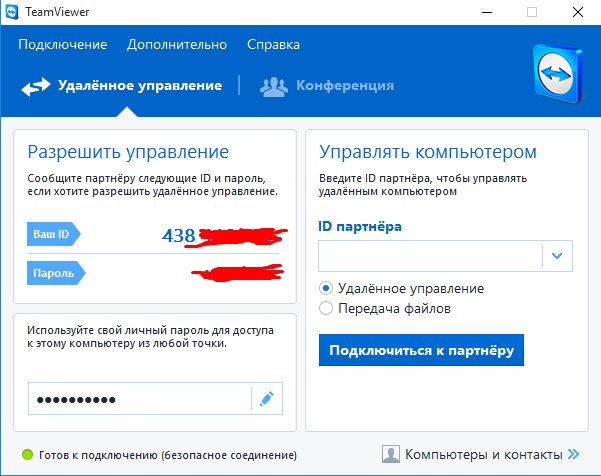
의심의 여지없이 컴퓨터에 대한 원격 액세스를위한 가장 인기 있고 기능적인 프로그램 중 하나입니다. 이 프로그램은 설치없이 작동 할 수 있으며, 쉽고 배우기 쉽습니다. 프로그램을 시작하면 컴퓨터의 ID와 다른 컴퓨터에 연결할 수있는 암호를 알려줍니다. 따라서 TeamViewer를 실행중인 모든 컴퓨터에 연결하여 ID와 암호를 알 수 있습니다.
Teamviewer의 장점
- 몇 가지 작동 모드 : 원격 제어, 채팅, 데스크톱 데모, 파일 전송.
- 모든 인기있는 플랫폼 지원 : Windods, Android, Linux, ChromeOS, Mac, iOS
- 추가 유틸리티로 기능 확장
- 사용 가능한 인터페이스 및 고속
- 가정용 무료
Teamviewer의 단점
- 프로그램 상용 버전의 높은 비용
- 프로그램의 상업적 사용을 저해 할 가능성이 있음 (많은 수의 연결 포함)
- 소수의 컴퓨터를 관리하는 경우에도 추가 모듈을 구입해야 할 가능성이 높습니다.
가정용으로이 프로그램은 고유합니다. 상업용 (특히 소규모 조직의 경우) 가격은 견딜 수없는 부담이 될 수 있습니다.
LiteManager
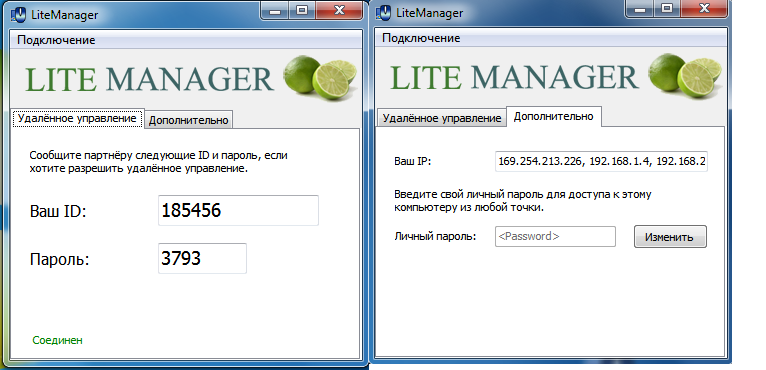
매우 간단한 인터페이스로 프로그램하지만 강력한 기능성 프로그램. 무료 버전의 프로그램에서도 기능의 수가 단순히 매력적입니다. 프로의 무료 버전과 무료 버전의 비교는이 기사의 끝 부분에서 볼 수 있습니다. 두 부분으로 구성되어 있습니다 : 원격 컴퓨터에 설치된 서버와 컴퓨터가 제어되는 뷰어. 프로그램을 마스터하기 위해서는 앞서 언급 한 Teamviewer보다 다소 복잡합니다. 클라이언트의 영구 ID를 지정할 수도 있습니다. LiteManager Free 버전은 무료 및 상업적 용도로 1 센트의 비용이 들지 않습니다.
장점 LiteManager
- 다양한 작동 모드 : 원격 제어, 채팅, 작업 관리자, 레지스트리 편집기, 파일 전송
- 독특한 기능 : 화면 녹화, 원격 설치, 인벤토리.
- 지원 서비스 구성을 위해 자체 서버 ID를 구성 할 수있는 기능
- 이 프로그램은 액세스 시간 제한없이 30 대의 PC에 무료로 제공됩니다.
- Android에서 기기를 원격 제어하는 기능
- Linux와 Linux에서 실행하기
LiteManager의 단점
- 무료 버전을 30 PC로 제한하십시오 (Pro 버전을 구입해야하는 더 많은 컴퓨터의 경우)
- 특정 특정 모드는 Pro 버전에서만 사용할 수 있습니다.
일반적으로 원격 PC의 무제한 무료 관리로 대부분의 사용자에게 충분하기 때문에 단점과 단점을 명기하기가 어렵습니다. 큰 회사의 경우 Pro 버전을 구입하는 것이 합리적 일수록 라이센스 가격이 더 많이 수용됩니다.
Ammyy Admin
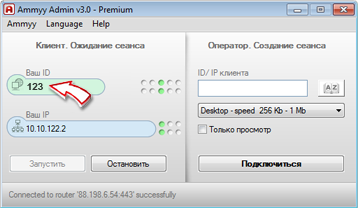
이 프로그램은 Teamviewer와 매우 유사하지만 더 간결한 인터페이스와 기능을 갖추고 있습니다. 채팅, 파일 전송, 원격 PC 제어 기능이 있습니다. 설치없이 일할 수 있으며, 개인적인 사용을 위해 무료입니다. 작업의 단순성 - 인터넷 및 로컬 네트워크 모두에서 가능합니다.
찬성 Ammyy Admin
- 매우 배우기 쉽고 인터넷에서 안정적인 작업을 할 수 있습니다. 근거리 통신망
- 가정용 무료, 유료 버전의 부드러운 가격 정책
Ammyy Admin의 단점
- 적은 수의 원격 제어 기능
- 수많은 PC의 불편한 관리
- 오래 사용하면 연결이 끊어 질 수 있습니다.
- 모바일 플랫폼 용 버전 없음
이 프로그램은 일회성 연결에 아주 적합합니다. 원격 컴퓨터 또는 소규모 컴퓨터를 유지 관리하는 것입니다. 원격 관리에서 경험이없는 사용자에게는 좋은 시작이 될 것입니다.
RAdmin
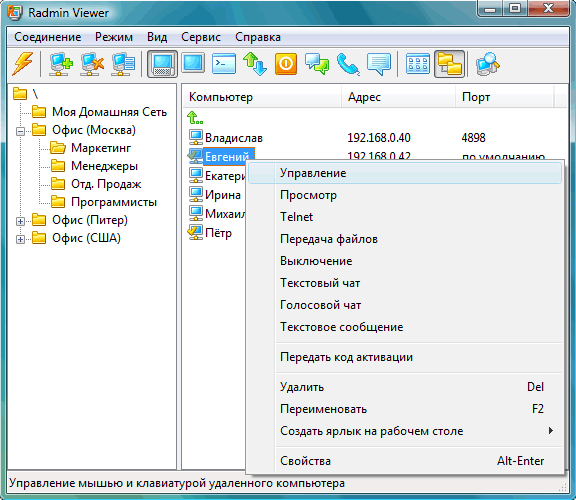
주로 시스템 관리에 사용되는 가장 유명한 프로그램 중 하나입니다. 서버 및 클라이언트의 두 가지 구성 요소로 구성됩니다. 경험이없는 사용자는이 프로그램으로 이해하기 쉽지 않습니다. 이 제품은 정교한 사용자 및 시스템 관리자에게 주로 흥미로울 것입니다. 이 프로그램은 개인 용도로도 지급됩니다 (30 일 평가판 사용).
프로 라드 민
- 높은 작동 속도
- intel AMT 기술 덕분에 BIOS를 원격으로 구성 할 수 있습니다.
- 가장 다양한 기능 세트
Radmin cons
- 프로그램 비용은 1250r입니다. 개인적인 용도로조차도
- 사용에 대한 높은 요구 사항
- 편리한 작동을 위해 컴퓨터의 IP 주소가 필요합니다.
이 프로그램은 시스템 관리자에게 가장 적합합니다. 초심자를 위해, 다른 제품에주의하는 것이 낫다.
이 리뷰에서 우리는 원격 컴퓨터에 연결하기위한 가장 인기있는 프로그램을 다루었습니다. 우리가 나중에 설명 할 수 많은 유사한 프로그램 (Airoadmin, Supremo, VNC, Dameware pcAnywhere가) 있습니다. 대부분 무료 또는 시험 기간이 있으므로 언제든지 적합한 옵션 / 옵션을 선택할 수 있습니다. 내가 너를 선택할 수있게되기를 바란다. 최고의 프로그램 컴퓨터에 원격으로 액세스 할 수 있습니다.
나는 나의 블로그와 모든 방문자의 독자들을 환영한다! 오늘 나는 다른 방법으로 네트워크를 통해 다른 컴퓨터에 원격 액세스를 연결하고, 올바르게 설정하고 즐기는 방법을 설명합니다.
이 기능은 실제로 매우 유용하고 동시에 위험합니다. 어쨌든 당신의 도움으로 세계 어느 곳에서나 컴퓨터 나 다른 사람의 컴퓨터에 접속할 수 있습니다. 인터넷 만 있으면됩니다. 그리고 기사 마지막 부분에서이 주제에 대한 유머의 작은 부분을 받게 될 것입니다.
원격 액세스 기능
컴퓨터에 원격으로 액세스해야하는 이유의 예를 살펴 보겠습니다. 당신이 해결할 수없는 컴퓨터 문제가 있다고 상상해보십시오. 당신에게는이 문제에 능숙하지만 다른 지구 또는 도시에서 당신과 멀리 떨어져 사는 지인이 있습니다. 인터넷을 통해 원격 지원을 요청할 수 있습니다. 전화를 걸고, 저를 믿으십시오, 시간 낭비입니다, 설명은 맹목적으로 예상 된 결과를 제공 할 수 없습니다.
반대로, 대담한 사람에게 뭔가를 분명하게 설명해야한다면, 그 사람은 당신이 말하는 것에 대해 이해할 수 없습니다. 당신은 그에게 당신을 그의 컴퓨터에 들여 보내고 그가 자신이 알고 있지 않은 것을 보여주기 위해 자신의 데스크탑에서 시작하도록 요청할뿐입니다. 예를 들어, 프로그램을 사용자 정의하거나 일부 기능에 대해 설명하십시오.
올바른 설정 (나중에 방법에 대해 설명 할 것입니다.)을 사용하면 데스크탑을 원격으로보고 폴더로 이동할 수 있으며 이미 다음을 수행해야합니다.
- 모든 파일을 복사, 수정, 삭제합니다.
- 인터넷을 통해 시스템과 프로그램을 구성하십시오.
표준 방식의 전화 접속 연결
Windows 7의 예를 들어 보겠습니다. 가장 일반적인 것으로 간주되기 때문입니다. 운영 체제.
먼저 "시작"메뉴에서 "제어판"을 열고 "시스템"범주로 이동해야합니다.  왼쪽에 열린 창에서 "원격 액세스 설정"이 표시됩니다. 이 줄을 클릭하면 "이 컴퓨터에 원격 도우미 연결 허용"상자를 선택해야하는 작은 대화 상자가 나타납니다.
왼쪽에 열린 창에서 "원격 액세스 설정"이 표시됩니다. 이 줄을 클릭하면 "이 컴퓨터에 원격 도우미 연결 허용"상자를 선택해야하는 작은 대화 상자가 나타납니다.
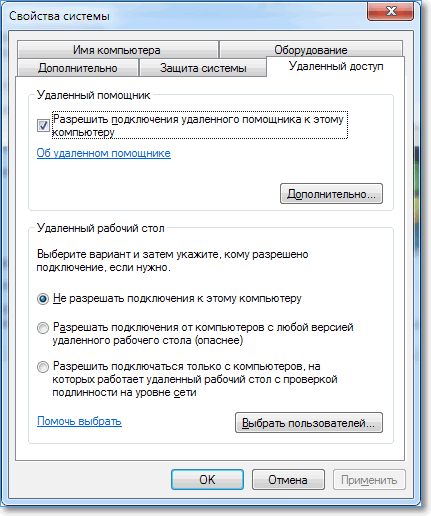
필요한 경우 "고급"버튼을 클릭하고 연결이 활성화 될 시간을 설정할 수도 있습니다. 만료되면 PC 연결이 자동으로 꺼집니다.
제발 제발! 섹션 원격 데스크톱 Windows Professional에서만 사용 가능
Invitation Assistance를 통해 가장 간단한 연결을 살펴 보겠습니다. 두 컴퓨터 모두에서 구성이 수행됩니다.
도움이 필요한 컴퓨터
메뉴로 이동
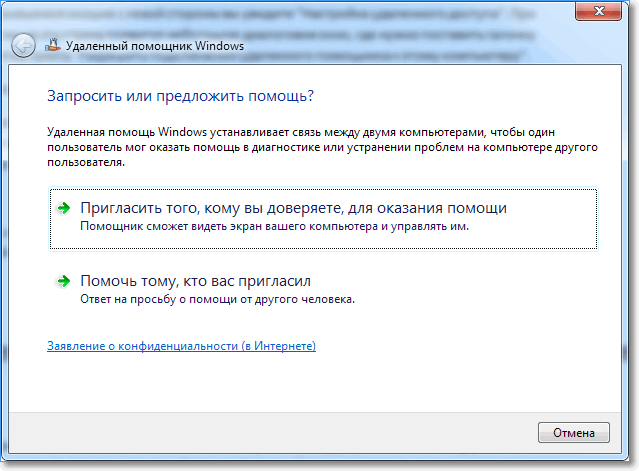
우리는 선택한다. 신뢰할 수있는 사용자 초대 ...
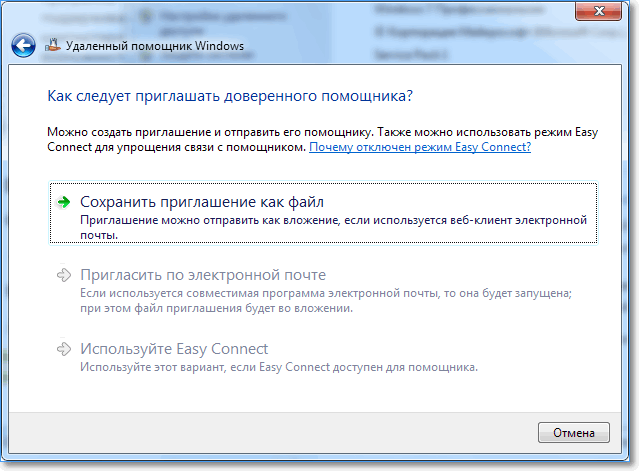
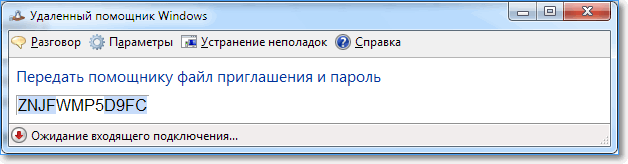
저장하면 창이 열립니다. 원격 Windows Assistant. 친구에게 전달해야하는 비밀번호가 있습니다.
제발 제발! 초대와 암호는 쌍으로되어 있으며 열린 세션에서만 사용됩니다.
컴퓨터 도우미
메뉴로 이동 시작 - 유지 관리 - 원격 지원
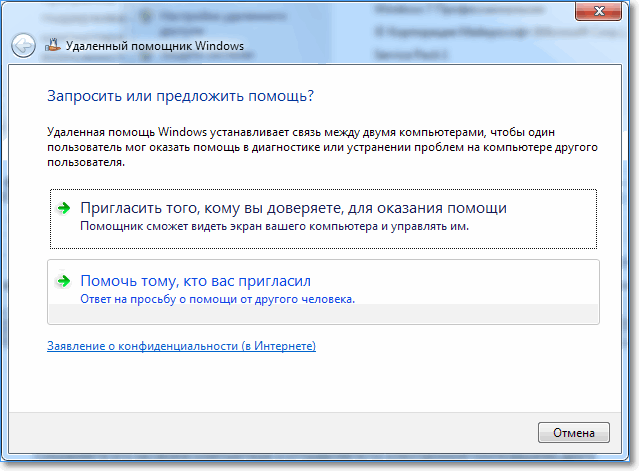 우리는 선택한다. 당신을 초대 한 사람을 도우십시오.
우리는 선택한다. 당신을 초대 한 사람을 도우십시오.
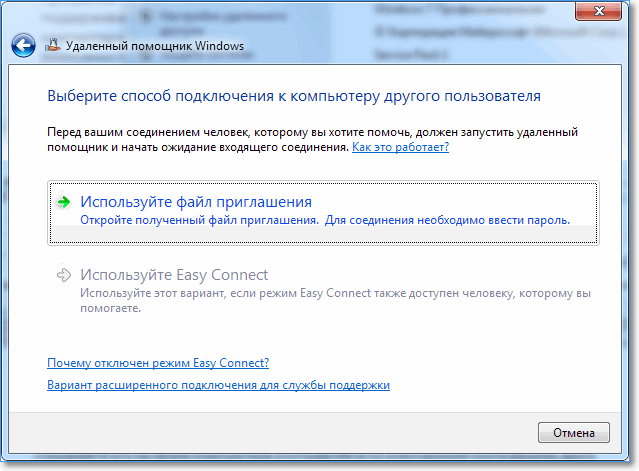
우리는 선택한다. 초대장 파일 사용
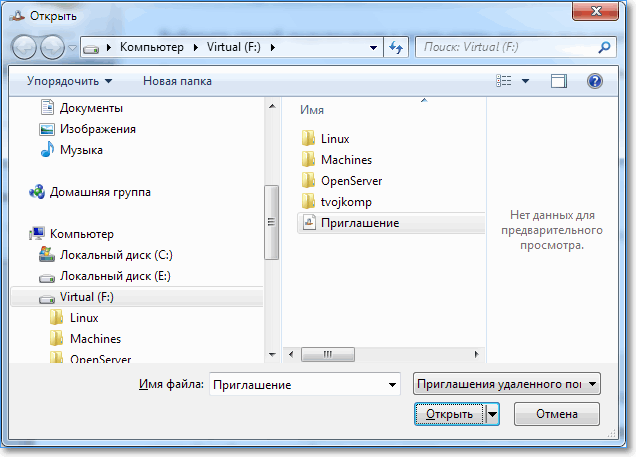 지정하면 전송 된 파일이 열립니다.
지정하면 전송 된 파일이 열립니다.
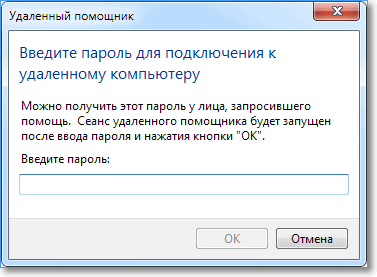
도움이 필요한 컴퓨터에서 암호를 입력합니다 (연결이 설정된 다른 컴퓨터의 소유자가보고 함).
이 시점에서 두 번째 컴퓨터에 창이 나타납니다.
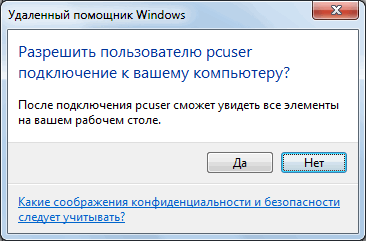
이 연결을 허용해야합니다.
이제 첫 번째 컴퓨터에서 화면을 볼 수 있습니다.
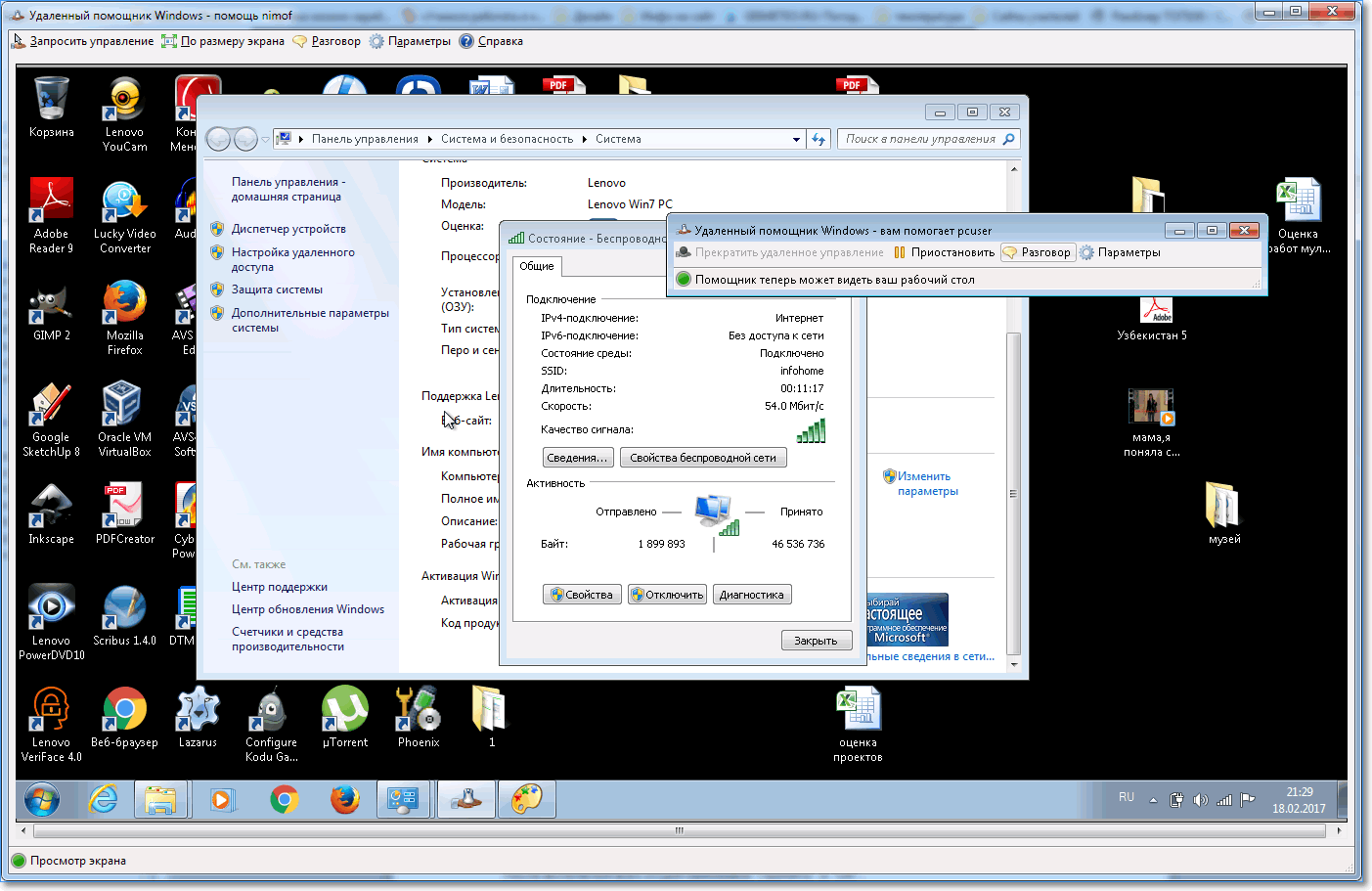
버튼을 클릭하여 요청 원격 제어
당신은 원격 컴퓨터를 제어 할 수 있으며, 반대쪽 끝에서 자연스럽게 허용해야합니다.
버튼 사용하기 대화, 채팅을 열어 다른 컴퓨터의 소유자와 메시지를 교환 할 수 있습니다. 연결을 끊으려면 버튼을 누릅니다. 공유 중지.
원격 액세스를 연결하는 다른 방법
위의 방법이 너무 까다 롭거나 단순히 원격 액세스를 열지 않으려면 다음을 사용할 수 있습니다. 타사 프로그램. 그들 중 가장 인기가있다, 그것은 최소한의 설정을 가지고 있지만 기능의 최대. 당신이 그것을 선택하면, 설치할 때주의를 기울여야한다.
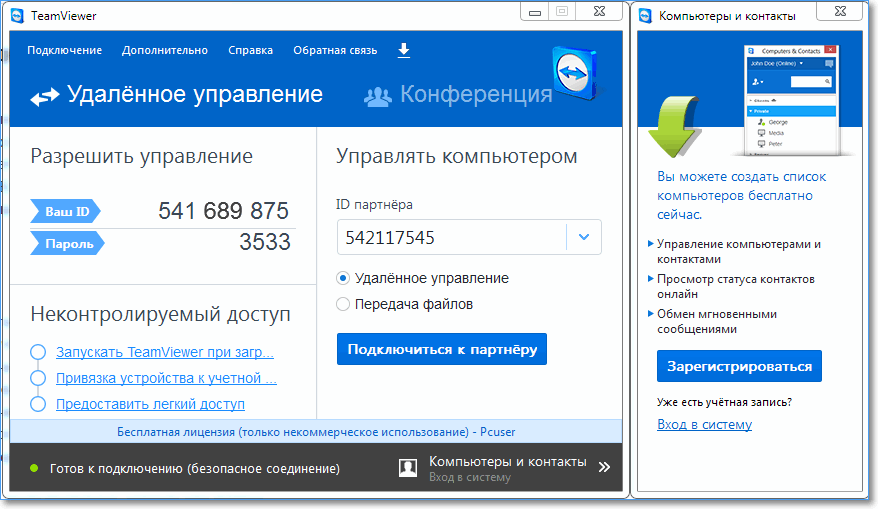
또한이 유틸리티는 무료이며 동시에 상업적 용도로 사용되지 않음을 기억하십시오. 즉 개인적인 목적으로 만 원격 액세스를 받거나 제공 할 수 있습니다. 응용 프로그램 개발자는 프로그램 모드에서 상거래 또는 기타 실질적인 이점을 추출하기 위해 자동 모드에서 연결을 식별하는 데 도움이되는 특정 기능을 내장 했으므로 매우 현명한 것으로 보입니다. 이러한 연결은 즉시 끊어지며 컴퓨터에 대한 액세스는 차단됩니다 (물론 원격이며 사용자와 직접 연결되지는 않습니다).
또 다른 간단하고 편리한 무료 프로그램이 있습니다. Ammy Admin. 일반적으로 이전의 것과 매우 비슷합니다. 또한 특수 필드에 사용자 ID와 암호를 입력해야합니다 (컴퓨터에 연결 한 사람 에게서만 가져 오기). 그 후, 바탕 화면을 원격으로보고, 파일 및 폴더를 다른 PC에서 다른 방향으로 복사 할 수 있습니다.
제발 제발! Wikipedia에 따르면 Ammy Admin 개발자 사이트가 해킹 당했고 공격자는 컴퓨터에 바이러스를 감염시키기 위해 프로그램 코드를 변경했습니다. 아직 통제권 반환에 대한 정보는 없습니다. 경계해야한다.
원격 액세스 주제에 관한 약간의 유머. 미소가 없다면 그것은 지켜 보는 것이 불가능합니다.
이 흥미로운 기능에 대해 독서에 관심이 있으시길 바랍니다. 필요할 경우 설정하십시오. 의견에 의견을 말하고 질문이 있으면 물어보십시오. 또한 소셜 네트워크에서 기사를 공유하는 것을 잊지 마세요, 갑자기 친구 중 한 사람에게 유용 할 것입니다!
평범한 사람들이 평범하지 않은 것처럼 보였던 컴퓨터에 대한 원격 액세스는 오늘날 기술 지원 서비스의 가장 효과적인 운영을 보장하는 데 없어서는 안될 도구가되었습니다. 이제 어디에서나 사용자가 자신을 찾아야 할 때마다이 목적을 위해 설계된 많은 프로그램 중 하나만 사용하여 언제든지 원격으로 업무 또는 가정용 PC에 쉽게 연결할 수 있습니다.
내가 뭐라 할 수 있니? 이러한 소프트웨어에는 많은 가능성이 있지만, 그 중 하나가 모든 것을 "컴퓨터 천재"의 시작과 결부시키는 것은 아닙니다. 그러나 컴퓨터에 대한 원격 액세스를 목적으로하는보다 단순한 프로그램 중에는 무료 사용 외에도 많은 다른 이점이 있습니다. 그 중 가장 좋은 점을 생각해보십시오.
AeroAdmin
아마, 사용자가 AeroAdmin의 모든 영광에 등장하기 전부터, 소프트웨어,에 대해 계산 됨 원격 사용 PC가 한 번에 바뀌 었습니다. 사실, 간단하고 완벽하게 이해할 수있는 인터페이스를 갖춘이 프로그램은 가장 흔치 않은 기능을 부여받습니다. 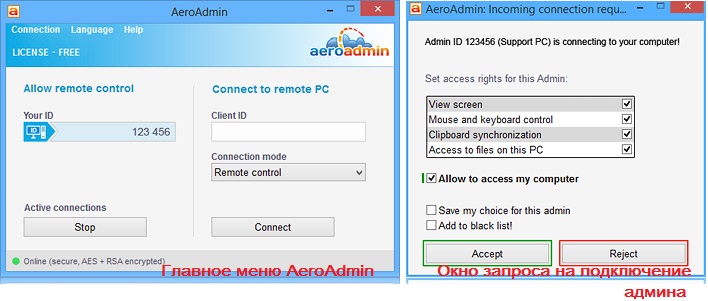
특히 그 확실한 이점은 다음과 같습니다.
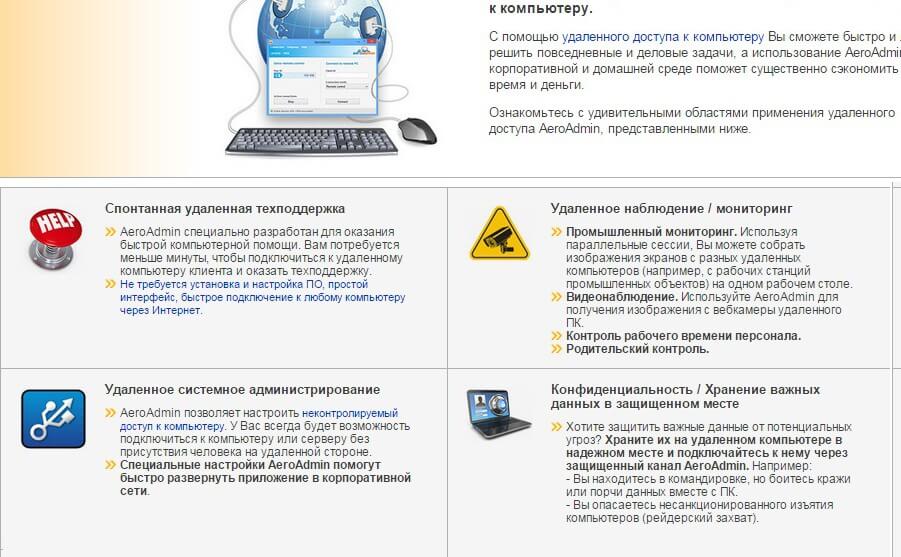
LiteManager 무료
경쟁사 프로그램 중 LiteManager Free와 같은 유틸리티가 좋아 보인다. 그것에는 아마도 컴퓨터를 원격으로 사용할 때 불필요한 것이 없습니다. 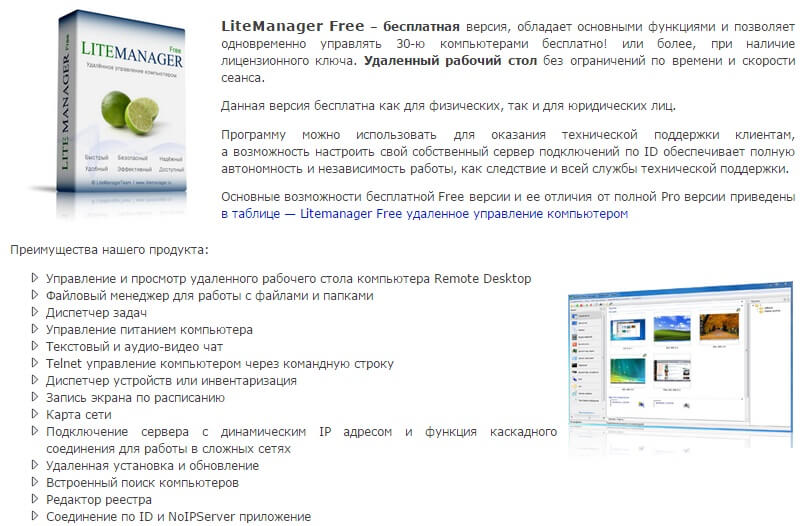
특히이 프로그램을 설치 한 후 사용자는 다음과 같은 옵션을 사용할 수 있습니다.
- wake-On-LAN 모드에서 컴퓨터를 종료, 재시동 또는 켜기를 포함하여 원격 PC 제어를 사용하십시오.
- 컴퓨터 간의 파일 및 메시지 교환;
- 레지스트리 편집기 및 작업 관리자의 원격 구성;
- 오프라인으로 화면을 비디오 파일에 기록하십시오.
- 연결된 장치의 인벤토리;
- 원격 컴퓨터에 프로그램 설치 및 업데이트;
- 서버에 연결된 PC를위한 내장 검색;
- 고품질 관리를위한 네트워크 맵의 수동 선택;
- 콘솔을 통한 텔넷 제어.
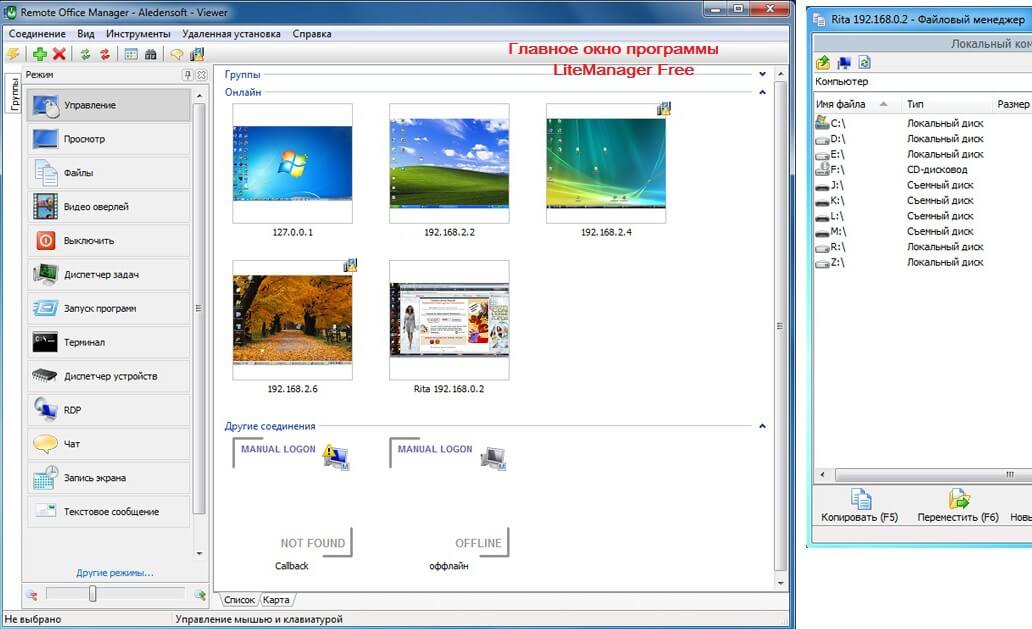
동시에이 프로그램은 30 대의 컴퓨터에서 동시에 제한 시간을 사용하지 않고 무료로 사용할 수 있습니다. 차단 또는 네트워크에서 생산적인 작업을 위해 추가 모듈을 설치할 필요가 없습니다.
TeamViewer
많은 IT 전문가에게있어 TeamViewer 유틸리티는 오랫동안 유추 된 프로그램 중 유명합니다. 한편, AeroAdmin과 마찬가지로 사전 설치가 필요하지 않습니다. 원격 연결 PC에; 그리고 다른 유사한 LiteManager 무료에, 서버와 컴퓨터 시계 액세스뿐만 아니라 대화 형 회의, 웹 세미나 및 시위의 창조의 둘레에 제공합니다. 
동시에 유틸리티는 HTML 및 Flash 기술을 사용하여 구현되므로 브라우저에 관계없이 모든 컴퓨터에서이 유틸리티를 사용할 수 있습니다. 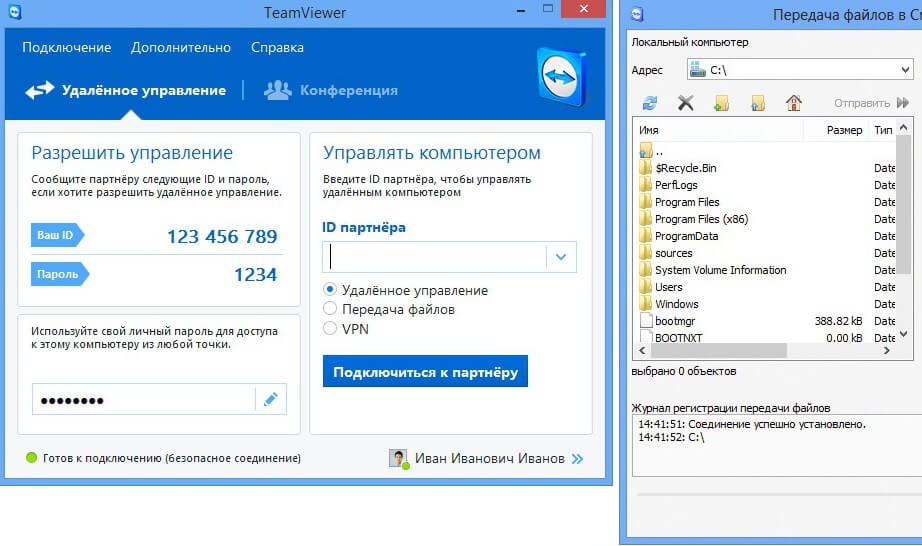
이 예제 프로그램이 충분히 밝은에서 선호하는 사용자를 기쁘게하지 않을 수 있습니다 모바일 플랫폼 및 운영 체제에 대해 별도의 개발도, 예를 들어, Linux 또는 일반적으로 맥 OS X에서, 우리는 5 점 척도에 TeamViewer를의 기능을 평가하는 경우, 당신은 안전하게 그녀에게 단단한 5를 줄 수 있습니다.
RMS
PC의 원격 관리를 위해서는 RMS (Remote Manipulator)가 가치있는 선택이 될 수 있습니다. 비슷한 프로그램과 비교해 보면 쾌적한 인터페이스, 다양한 모드, 액티브 방향과의 고급 통합을 확인할 수 있습니다. 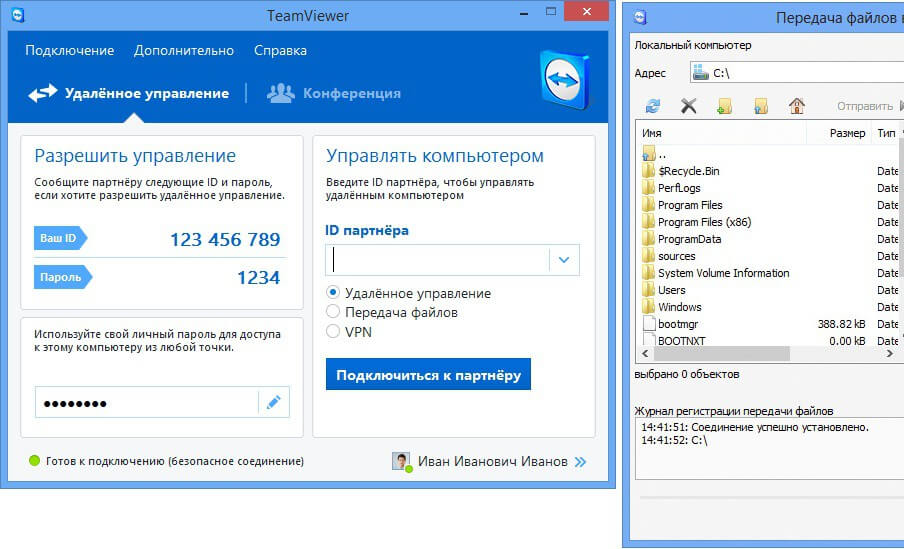
동시에 다음과 같은 기능의 존재를 포함하는 다른 장점이 있습니다.
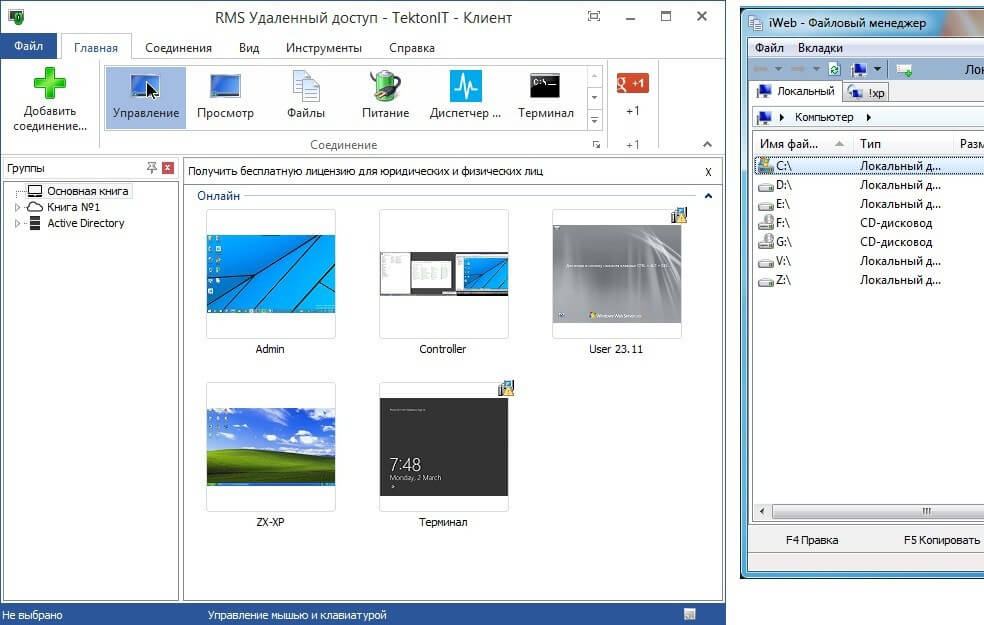
그러나, 예를 들어 프로그램이 아직 운영 체제의 다른 유형을 위해 개발되지 않았기 때문에, MS 윈도우 10과 8을 포함하여 Windows OS에서만 사용자, 수있는 기회를 갖게 RMS의 위의 모든 혜택을 활용합니다.
가정용 컴퓨터 및 서버에 대한 원격 액세스를 제공하는 유틸리티를 선택하면 Ammyy Admin과 같은 프로그램에주의를 기울일 수 없습니다. 뭐가 좋은가요? 적어도 유틸리티는 사용하기 쉽고 설치가 필요하지 않으며 데이터 전송을위한 최대 보안 수준을 제공하며 실제 IP 주소에 연결되지 않습니다. 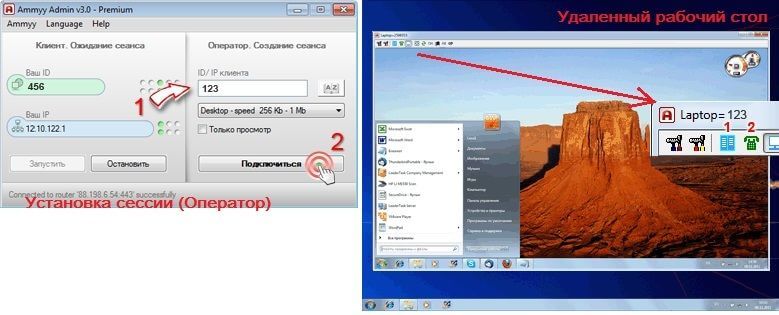
또한, TeamViewer가 유사한 간단한 인터페이스 덕분에, 영어 도구 Ammyy 관리자는 최소한의 PC 기술을 가진 사용자가 사용하는 전혀 영어를하지 않아도 적합합니다. 따라서 모든 주요 소프트웨어 기능 (예 : 파일 관리자, 음성 메일, 비디오, 작업 관리자 등)은 아이콘 버튼의 형태로 별도의 제어판에 배치됩니다.
외부 지원없이 서버를 관리 할 수 있다는 사실에 고무이 예제 프로그램에서, 그것은 매우 편리 화면의 반대편에 관리자의 존재하지 않고있다.
원격 유틸리티
원격 Windows 기반 컴퓨터에 연결하기위한 무료이고 효과적인 솔루션을 찾고있는 사용자는 원격 유틸리티 프로그램의 이점에주의를 기울여야합니다. 그들은 무엇입니까? 우선이 유틸리티는 사용자에게 로컬 네트워크 또는 인터넷 중 하나를 사용하여 직접 원격 제어를 제공합니다. 동시에 프로그램의 기본 제공 기능 세트로 작업 할 때 방화벽 조정이나 예비 구성이 필요하지 않습니다. 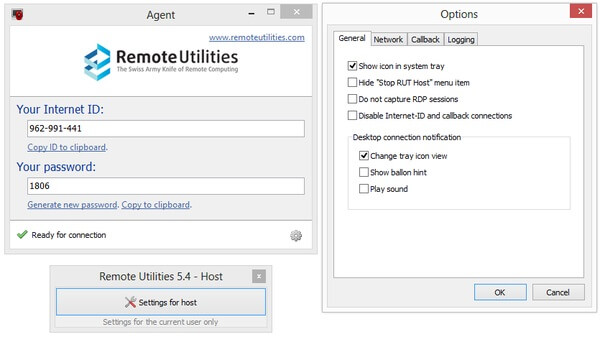
그러나 원격 유틸리티의 장점은 여기서 끝나지 않습니다. 특히 프로그램을 작성하는 개발자는 장치 관리자 및 파일 터미널, 레지스트리의 지휘자, 전원 설정과 같은 원격 제어를 제공하는 표준 서비스를 제공합니다.
텍스트, 오디오 및 비디오 채팅 기능도 있습니다. 동시에, 모바일 버전의 부족하지 않는 한 프로그램의 명백한 단점 중 하나를 호출 할 수 있습니다. 그렇지 않으면 원격으로 PC에 연결하는 비상업적 인 제안으로 개발 된 소프트웨어 제품 중에서 Remote Utilities는 상당히보기 흉하게 보입니다.
LogMeIn Central Premier
지금까지 무료로 액세스 할 수있는 LogMeIn Central이라는 PC에 원격으로 연결하기위한 다른 인기있는 프로그램을 찾을 수 있습니다. 자사의 소프트웨어 경쟁사와 마찬가지로, 그것은 무기고에 다음과 같은 기능을 보유하고 있습니다.
- 자동 관리;
- 웹 콘솔을 통한 빠른 액세스;
- 모바일 및 데스크톱 애플리케이션 지원
- 파일 관리자.
- pC 그룹 구성, 사용자 모니터링.
또한 LogMeIn이 프로그램을 통한 원격 인쇄 기능을 제공 할뿐만 아니라 다중 모니터를 지원하므로 사용자의 관심을 끌 수 있습니다. 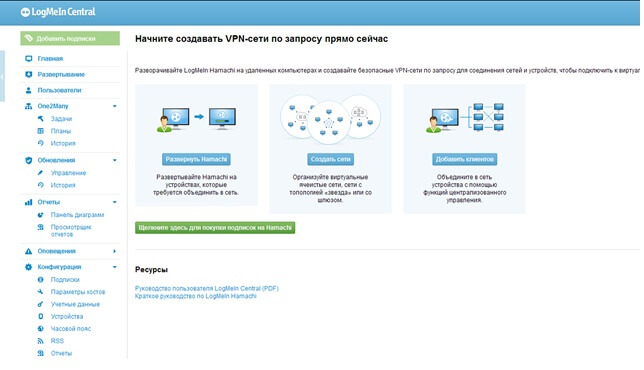
또한, 프리미어 버전 작업, 시스템 상태를 모니터링하기 위해, 응용 프로그램의 배경 버전을 설정 자동 튜닝 작업 관리를 설정, 보고서를 수신 및 안티 바이러스 프로그램 제품, 모니터를 관리하고 Windows에 대한 업데이 트를 실행할 수 있습니다. 이 프로그램의 무료 사용은 현재 시험 사용 기간으로 제한되며 개발자 사이트에서 등록이 완료된 후에 만 액세스 할 수 있습니다.
라드 민
이 시리즈의 또 다른 흥미로운 프로그램은 러시아어 유틸리티 Radmin입니다.
회사 "Famatech가"이미지 품질과 작업의 속도를이 소프트웨어 제품은 앞서 모든 다른 사람의 것입니다 보장하지만, 특성, 그것은 경쟁사와 크게 다르지 않다 사실을 인정해야합니다. 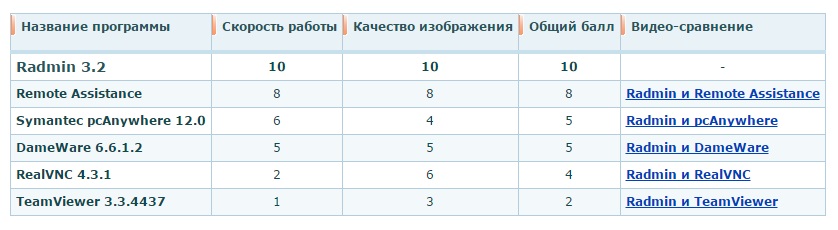
비교하기위한 프로그램조차도 이미 시간이 갈수록 오랜 시간과 단계로 업데이트 되었기 때문에 지금은 말하기가 정말 어렵습니다. Radmin 유틸리티 자체는 현재 자랑 할 수 있습니다.
- 고급 보안 수준;
- 단축키, 다중 모니터 및 Intel® AMT 기술 지원;
- windows 8과의 완벽한 호환성;
- 원격 컴퓨터와 교환 할 때 "재개"파일의 기능;
- 내장 도움말 시스템 및 스캐너 서비스
- 이미지 전송 파라미터의 선택;
- 클릭 한 번으로 원격 PC에 대한 액세스를 설정할 수있는 내장 주소록의 존재 여부
유일한 단점은, 아마도, 해당 사용 Radmin을 무료로뿐만 아니라 LogMeIn을, 그것은 관계없이 프로그램이 상업적 목적 여부 사용 여부, 30 일 시험 기간 동안 가능하다.
UltraVNC
완전 무료이지만, 컴퓨터에 대한 원격 액세스를위한 덜 효과적인 프로그램과 UltraVNC와 같은 영어 유틸리티를 사용할 수 있습니다. 현재 가장 큰 장점은 다른 버전의 Windows에 대한 지원 확대입니다. 특히, 같은 맥 OS를 사용하더라도 윈도우 95는 또한, 그것은 원격 제어 및 웹 서버의 도움으로 설치할 수 있습니다 자바의 기초 구현되는 Windows 플랫폼의 컴퓨터에 원격으로 연결하는 데 사용할 수 있습니다 X 또는 Linux. 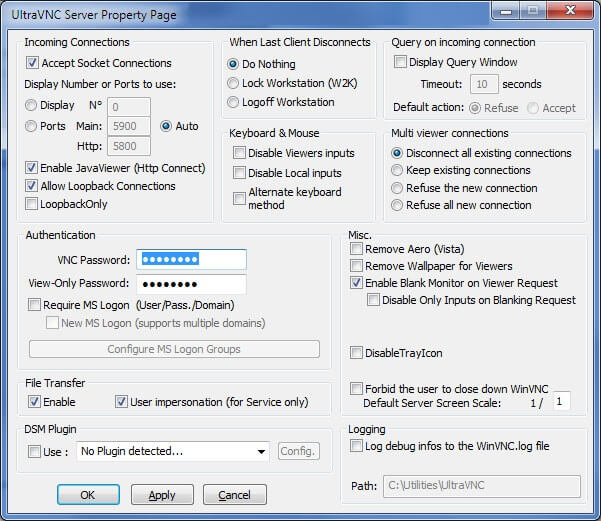
그러나, 파일 전송, 브라우저 타이머, 통신 내장 채팅을 통해 원격 PC 제어 전체 화면과 마우스, 키보드를 잠그고 연결하면 모니터 할 수있는 배경을 포함하여 도구의 표준 세트뿐만 아니라, UltraVNC에 다른 매우 흥미로운 장점이있다. 따라서, 각 사용자가 다운로드를 선택적으로 주기적으로 기능 유틸리티를 확장하기 위해 설치 한 후 동시에 개발자의 웹 사이트에 표시 허용 그것을위한 다양한 부가 기능을 설치할 수 있습니다.
동시에 영어 프로그램을 사용하면서 최대한의 편안함을 느낄 수 있으므로 쉽게 균열을 사용할 수 있습니다. 여기에서 다운로드 할 수 있습니다. 이 링크로.
수프라 마
그리고 마침내 Supremo 프로그램의 삶은 아니지만 목록의 마지막 부분입니다. 이 영어 소프트웨어 서비스의 특질은 아마도 이중 작동 모드 일 것입니다. 따라서 Supremo를 사용하면 컴퓨터를 액세스 포인트로 사용하고 모든 원격 그룹 장치에 연결하는 방법으로 사용할 수 있습니다. 또한이 유틸리티를 사용하면 한 명의 PC 관리자에게 무제한 사용자 수를 연결할 수 있으므로 확장 된 네트워크를 유지 관리하는 경우 매우 유용합니다. 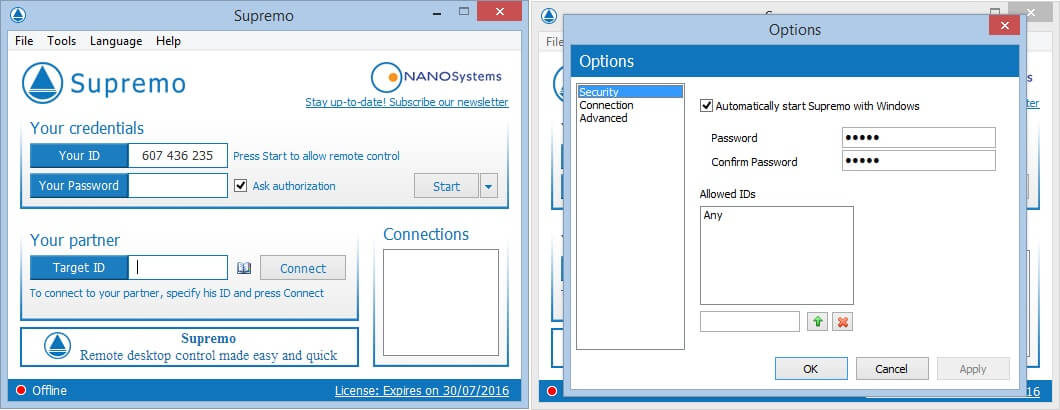
동시에 단순한 용어로는 표준 도구가 더 산문적입니다. 예를 들어, 파일을 교환하기 위해 문서를 다운로드하고 업로드 할 수있는 특별한 두 창 관리자가 있습니다.
그럼에도 불구하고 오늘날 화상 회의 및 멀티미디어의 익숙한 기능은 최신 버전 Supremo는 아직 제공되지 않았기 때문에 리모컨으로 유틸리티의 사용을 다소 제한합니다.
안녕 친구. 오늘 우리는 모든 사용자가 가져야 만하는 독창적 인 프로그램에 대해 알게 될 것입니다. - 원격 컴퓨터 관리 프로그램. 너 뭐야? 생각해 봅시다 ...
그래서, 당신은 인터넷과 컴퓨터를 가지고 있습니다, 그것은 논리적입니까? 첫 번째 문제 (실제로도 그렇지 않은 경우)에 문제가 없으면 두 번째 문제와 관련하여 문제가 발생합니다. 그렇다면 업데이트하고 싶지 않습니다. 아니면 프로그램이 설치되었지만 직접 알아낼 수는 없습니다. 빈 디스크 공간 부족에 대한 모든 종류의 창을 던지기도합니다.
그러한 복잡한 기계의 사용자로부터 발생하는 문제를 열거하면 무한 할 수 있고, 눈덩이처럼 끊임없이 축적되며, 시간 내에 없어지지 않는다면 곧 컴퓨터에 앉고 싶다는 희망을 잃을 것입니다. 그는 너를 짜증나게 할 것이다. (가난한 쥐 - 그녀는 대개 처음에 고통 받는다.)
그렇다면 어떻게해야할까요, 당신이 당신의 비즈니스 분야에서 전문가라면, 어떻게 든 컴퓨터로 해결하지 못했을 것입니다, 탐구 할 시간이 없거나 또 다른 변명이 있습니까? 그것은 매우 간단합니다 - 정체 된 시간에 소련의 모든 거주자가 어떤 적자를 볼 수있는 지인을 가지고 있었던 것을 기억하십니까? 그래서 오늘은 아무 것도 변하지 않았지만 "dostavaly"대신에 모든 사람들이 컴퓨터에 정통한 친구를 가져야합니다.
그리고 그들은 - 당신의 자녀, 손자, 직장 동료, 친구, 친구의 지인들 ... 당신과 함께 살지 않으면 어떻게 당신을 도울 것입니까? 초급. 모니터 앞에서 집에 앉아 있지만 컴퓨터에서는 5 분 만에 모든 것이 고쳐지고 디버깅됩니다.
놀라지 마십시오. 구현하기가 매우 쉽습니다. 21. 마당에서 21 세기. TeamViewer를 사이트에 설치하면 로그인 (ID)과 암호를 생성하고, Skype를 통해 이메일 또는 부마의 지시, 또는 적어도, 홀 행성이 아니 었 어떤에서 자신의 개인 "해커"그는, 컴퓨터 및 모든 수리에 당신에게 온다. 과자로 차를 마시고 모니터에서 조수의 행동을 지켜보십시오.
TeamViewer를 인터넷에서 컴퓨터간에 가상, 보호 터널을 만들고 만 원격 (소유자의 동의) 다른 사람의 컴퓨터에서 주변에 파고하지 않을 수 있습니다뿐만 아니라 모든 데이터 (파일, 영화, 사진, 소프트웨어, ...), 어떤 방화벽 및 기타 장애물을 우회를 전송 할 수 있습니다. 또한 예를 들어 부재중 일 때 직장에서 컴퓨터의 다른 사용자의 작업을 볼 수도 있습니다.


 인터넷에 연결할 때 오류 651 발생
인터넷에 연결할 때 오류 651 발생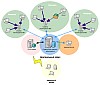 LanAgent - 엔터프라이즈 LAN의 컴퓨터 모니터링
LanAgent - 엔터프라이즈 LAN의 컴퓨터 모니터링 포트 포워딩 - 포워딩 또는 포워딩
포트 포워딩 - 포워딩 또는 포워딩 atol 생산을위한 드라이버 설정 및 usb를 통한 데이터 전송
atol 생산을위한 드라이버 설정 및 usb를 통한 데이터 전송